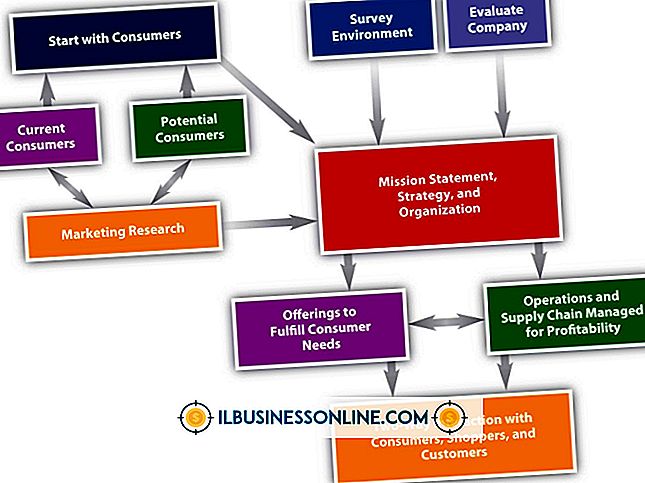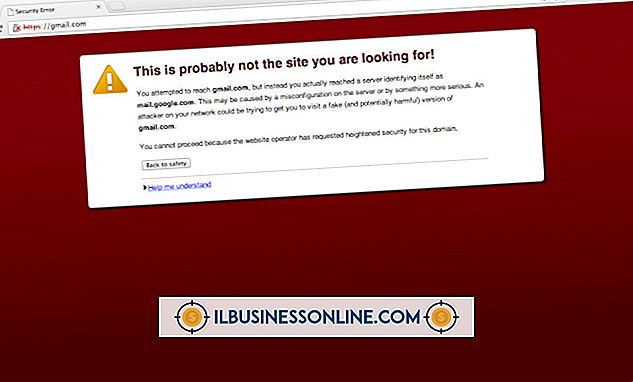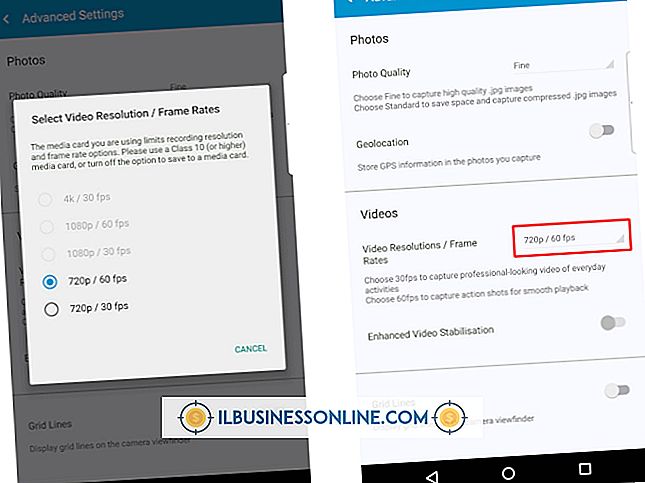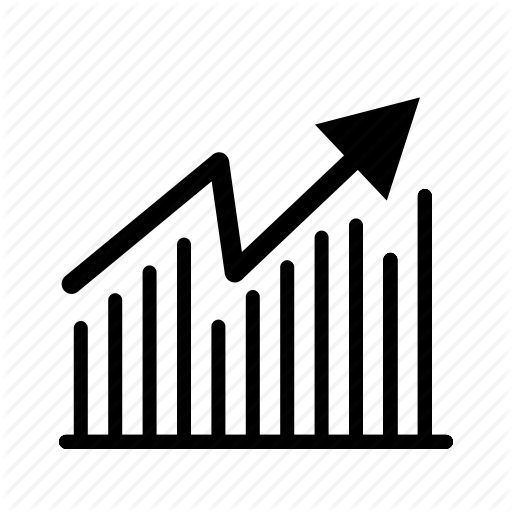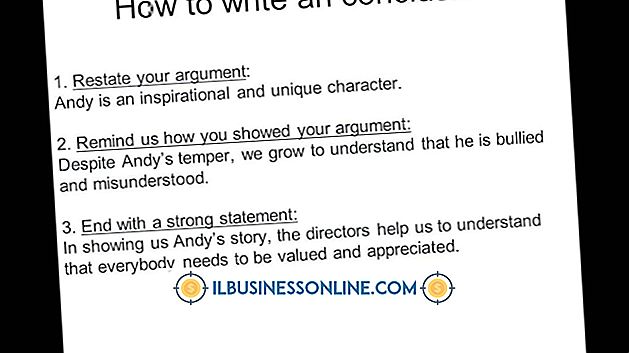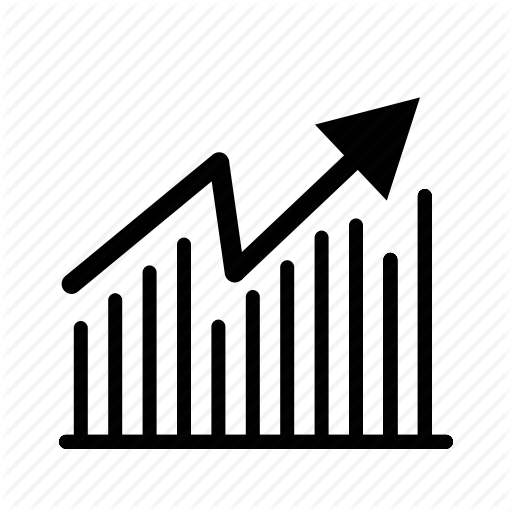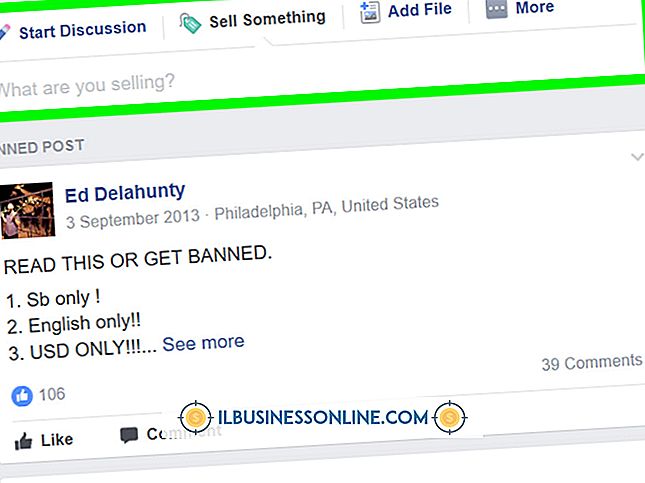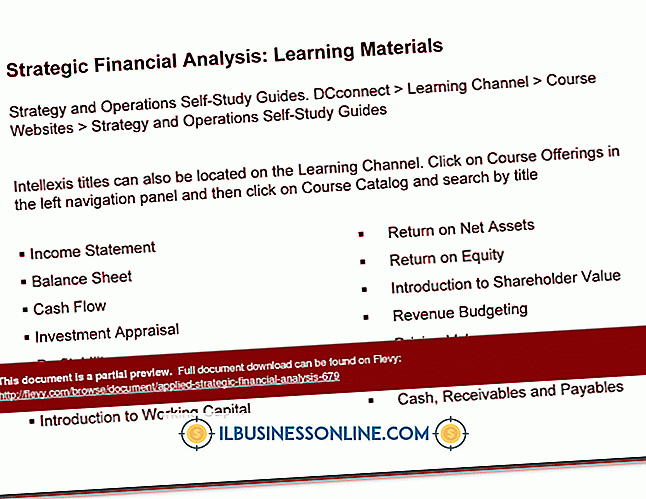Så här flyttar du bilder från en PowerPoint till en annan PowerPoint

Om du någonsin varit tvungen att manuellt kombinera innehållet i separata PowerPoint-presentationer genom att skriva eller kopiera och klistra in bildelement, vet du att det kan vara en tråkig och otrevlig process. Det finns dock ett mycket bättre sätt att kombinera PowerPoint-bilder. Om du har två eller flera PowerPoints med innehåll du behöver kombinera till en, kan du klicka och dra de önskade bilderna från varandra. Detta kommer inte bara att spara mycket tid, men du behöver inte kopiera och klistra in eller skriva för att göra det.
1.
Öppna båda PowerPoint-presentationerna på din dator och ordna dem sida vid sida. För att snäppa dem sida om sida jämnt i Windows 8 eller 7, klicka och dra en längst till höger och klicka och dra den andra längst till vänster. När musknappen frigörs tar varje fönster upp exakt hälften av skärmen.
2.
Klicka för att välja rutan Diabilder i PowerPoint som du vill överföra diabilder från. Tryck på "Ctrl-A" för att välja alla bilder i PowerPoint på en gång eller tryck och håll inne "Ctrl" och klicka på varje bild som du vill överföra.
3.
Klicka och dra över bilderna till rutan Diabilder i andra PowerPoint. Din muspekare kommer att byta till en markör med ett litet plustecken högst upp till höger. Släpp musknappen för att släppa bilderna i PowerPoint.
4.
Klicka på ett tomt område i rutan Diabilder i PowerPoint du överförde diabilderna till och dra och släpp sedan diabilderna och / eller ned tills du har dem i önskad ordning. Upprepa vid behov för eventuella ytterligare bilder från andra PowerPoints. Tryck på "Ctrl-S" för att spara PowerPoint när du är klar.
Varning
- Informationen i denna artikel gäller PowerPoint 2013 och 2010. Det kan variera något eller signifikant i andra versioner.